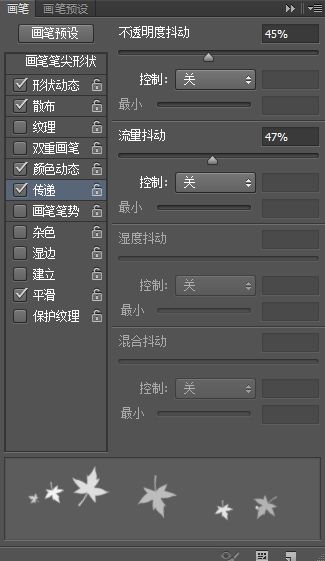(一)路径
- 路径的组成:锚点,路径线,控制手柄(控制线)
-路径的存储:
双击“工作路径”可以对路径进行保存。
支持路径存储的格式:PSD,JPG
(二)黑白箭头 A
路径选择工具(小黑):选中和编辑整个路径
直接选择工具 (小白):编辑局部锚点的
(三)钢笔工具 P
** 直线路径的绘制**:选择属性栏中的“路径”,点击确定第一个锚点(起点),再单击确定另一个点,一段路径被确定,再次单击——单击,直到闭合。
曲线路径的绘制:选择属性栏的“路径”,点击确定第一个锚点,再次单击并拖拽,通过调整控制手柄来调整曲线的弧度,再次单击并拖拽,直到闭合。
路径转换成选区:Ctrl+回车
-抠图技巧:
(1)选锚点时,选在图像边缘靠里1~2PX.
( 2 ) 定点原则,在C型上选点
(3)选错后,用ctrl+Alt+Z撤销,不用Delete
( 4 ) 出现上下乱窜时,放弃这步操作,撤销,重新再调整
(5)确定一段曲线之后,按Alt键点击锚点,去除前端的控制手柄
(6)不准确的,用小白进行二次调整
-排除重叠形状:
当抠选需要镂空的图时,需要做两条路径,用小黑工具选中两条路径,修改运算方式为——排除重叠形状,再转换为选区。
两个路径分为合并形状,减去顶层形状,与形状区域相交,排除重叠形状(镂空)
(四)画笔工具 B
出现十字光标时:有可能十大小写切换键打开了,有可能是画笔笔触太大。
-画笔面板F5
画笔笔尖形状: 画笔样式,大小,间距
形状动态: 大小抖动,角度抖动
散布: 散布,数量
颜色动态:前景到背景抖动,色相抖动
传递:不透明度的抖动
画笔样式:选择不同笔刷样式,会有不同参数来选
大小:形状大小的变化
间距:间距越大形状会拉开,间距越小会变成一条直的(连着的一条线)
大小抖动:大小形状随机变化
角度抖动:角度越大,形状方向,大小随之变化
散布:散布越大,越向两边发散,越看不到轴,轴越不明显
数量:数量数越大,形状越多
前景到背景抖动:前景和背景的颜色共同渐变,介于两种颜色之间的抖动色相越大,颜色种类越多
传递:有透明和无透明
-画笔描边路径:
用画笔样式描边路径得到非常绚丽的效果
(1)绘制一条路径(左上自定义形状工具选择路径)
(2)选择画笔工具,预设画笔的样式
(3 )在画笔面板点击画笔描边路径,得到效果
-定义画笔:气泡
(1)新建文档100*100PX,把背景改成透明(双击图层解锁,再背景Ctrl+A后删除变透明)
(2)画一个圆形的选区,填充黑色
(3)用白色画笔点击并涂抹,用黑色画笔在边缘拖拽几个人色块
(4)在编辑菜单,选择定义画笔预设,命名
(5)选择画笔工具,选择最后一个画笔样式,把前景色改为白色
(五)BANNER打造
安全尺寸:主要内容做在950PX以内
图像-—画布大小,可以改画布大小(ctrl+Alt+c)
标尺:ctrl+R
相对:如果勾选添加多少,输入多少
相对不勾选:原尺寸+新尺寸输入
-参考线:
绘制参考线:把鼠标放在标尺上,往外拖拽就能得到参考线
删除参考线:选中参考线,把它拖拽出绘图区域
-定义图案:鞋子banner
Ctrl+D取消选区 Ctrl+C复制
CtrI+A全选 Ctrl+V粘贴
形状中小图形也水平翻转
做形状选框(文字):新建图层,用形状工具后Ctrl+回车做选区,填充白色,改文字颜色大小
鞋子阴影:按下Ctrl键,单击图层缩略图,进行羽化(选择-修改=羽化),新建图层,填充黑色,Ctrl+T时按下Ctrl键,把鞋影往下拉,用橡皮擦再把不透明度减少后擦黑色投影
圆和阴影:
新建图层画椭圆选框,用渐变工具变颜色,图层双击T后改字体,样式,大小颜色,再单击个别字体,剪切Ctrl+X,再选文字工具后粘贴Ctrl+V,复制后两个圆,先复制字体,双击图层T后粘贴,后面重复
用画笔工具画阴影,复制后两个
英文:双击图层T,点击Ctrl+T,字符选TT,改字体,样式等
定义图案:
(1)新建10*10PX的文档,改成透明
(2)绘制一个黑色的1PX的矩形块,复制10个按对角线分布
(3)在编辑菜单中定义图案并命名
(4)在编辑菜单中选择填充——图案——自定义图案——最后一个